アカウントコンソールのIPアクセスリストの設定
BDC と SAP Databricks の間の接続が切断されないようにするには、IP ACL を適用する前に SAP のドキュメント を参照してください。
このページでは、SAP Databricks アカウント コンソールの IP アクセス リストを構成する方法について説明します。SAP Databricks ワークスペースの IP アクセス リストを構成するには、「 ワークスペースの IP アクセス リストを構成する」を参照してください。
必要条件
- IP アクセス リストは、インターネット プロトコル バージョン 4 (IPv4) アドレスのみをサポートします。
SAP Databricks アカウント コンソールと対話するサーバレス ジョブ、ノートブック、またはその他のサーバレス コンピュート リソースがあり、アカウント レベルの IP アクセス リストを有効にしている場合は、このページに記載されていない追加の IP アドレスを許可リストに必要になる場合があります。 SAP Databricks アカウントチームに連絡してサポートを受けることをお勧めします。
IP アクセス リストの有効化
アカウント 管理者は、アカウントコンソールのIPアクセスリストを有効または無効にすることができます。 IP アクセスリストが有効になっている場合、ユーザーは許可リストにある IP を介してのみアカウントコンソールにアクセスできます。 IP アクセスリストが無効になっている場合、既存のすべての許可リストまたはブロックリストは無視され、すべての IP アドレスがアカウントコンソールにアクセスできます。 デフォルトでは、アカウントコンソールの新しいIPアクセスリストは数分以内に有効になります。
- サイドバーで、 [セキュリティ] をクリックします。
- [ポリシー] の下で、 [アカウント コンソールの IP アクセス リスト] を選択します。
- 有効/無効 トグルを 有効 に設定します。
IP アクセス リストの追加
-
サイドバーで、 [セキュリティ] をクリックします。
-
[ポリシー] の下で、 [アカウント コンソールの IP アクセス リスト] を選択します。
-
ルールを追加 をクリックします。
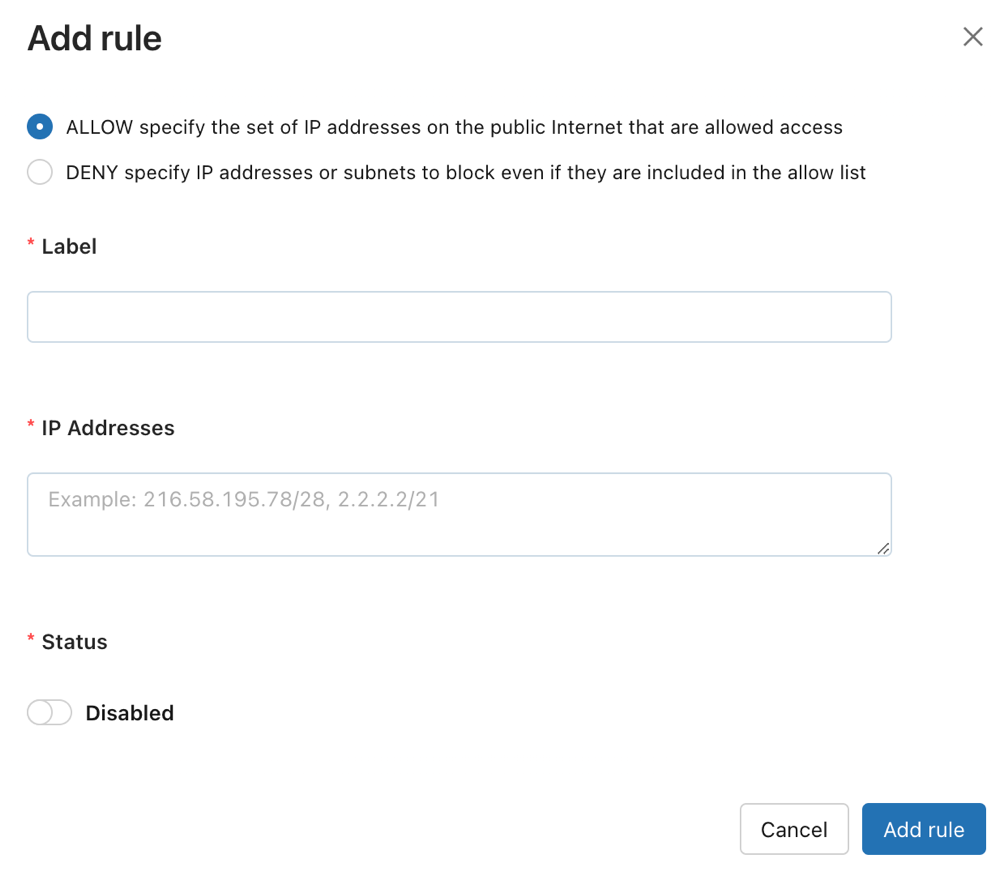
-
ALLOW リストと BLOCK リストのどちらを作成するかを選択します。
-
ラベルフィールドに、人間が判読できるラベルを追加します。
-
1つ以上のIPアドレスまたはCIDR IP範囲をカンマで区切って追加します。
-
ルールを追加 をクリックします。
IP アクセス リストの削除
- サイドバーで、 [セキュリティ] をクリックします。
- [ポリシー] の下で、 [アカウント コンソールの IP アクセス リスト] を選択します。
- ルールの行で、右側のケバブメニュー
をクリックし、 削除 を選択します。
- 表示される確認ポップアップで削除を確認します。
IP アクセス リストの無効化
- サイドバーで、 [セキュリティ] をクリックします。
- [ポリシー] の下で、 [アカウント コンソールの IP アクセス リスト] を選択します。
- ステータス 列で、 有効 ボタンをクリックして、有効と無効を切り替えます。
IP アクセスリストの更新
- サイドバーで、 [セキュリティ] をクリックします。
- [ポリシー] の下で、 [アカウント コンソールの IP アクセス リスト] を選択します。
- ルールの行で、右側のケバブメニュー
をクリックし、 更新 を選択します。
- 任意のフィールドを更新します。
- ルールを更新 をクリックします。
次のステップ
- ワークスペースの IP アクセスリストを構成する : ワークスペースアクセスの IP 制限を実装して、SAP Databricks ワークスペースに接続できるネットワークを制御します。 ワークスペースの IP アクセス リストの構成を参照してください。
- アカウントセキュリティの構成 : SAP Databricks アカウント環境に追加のセキュリティ対策を実装します。ワークスペースの IP アクセス リストの構成を参照してください。